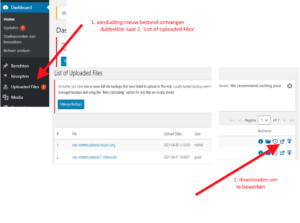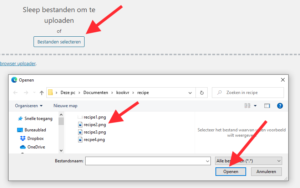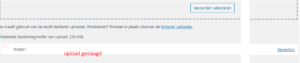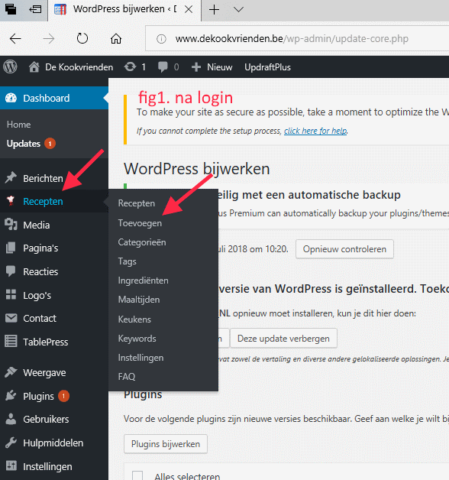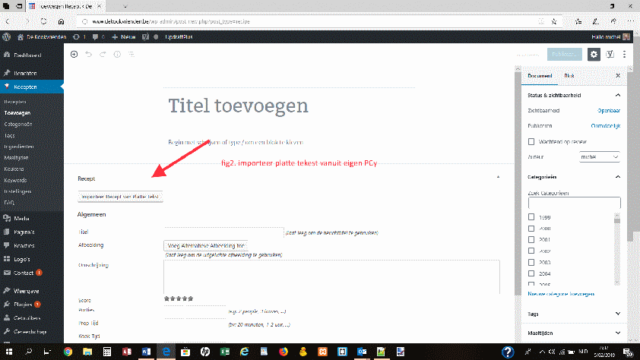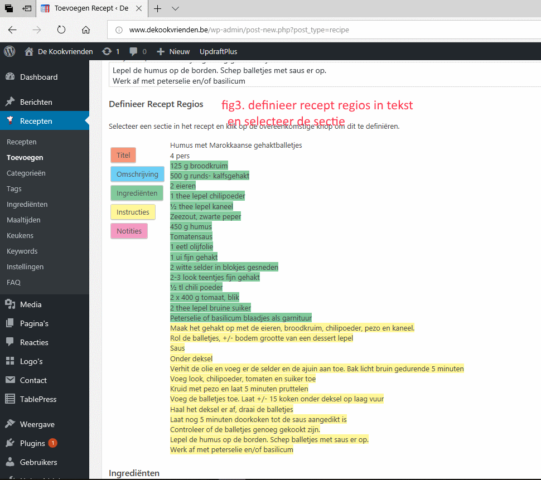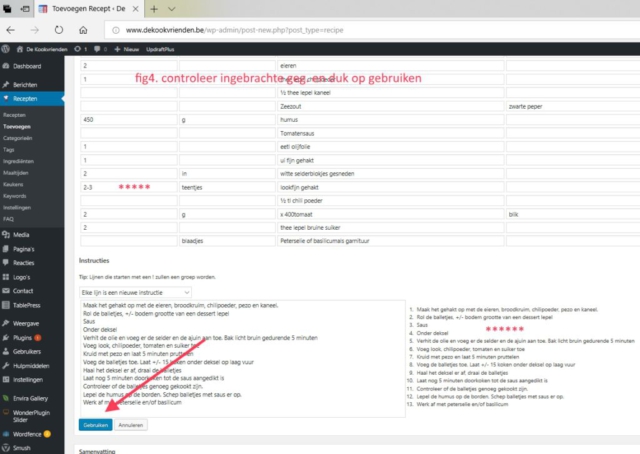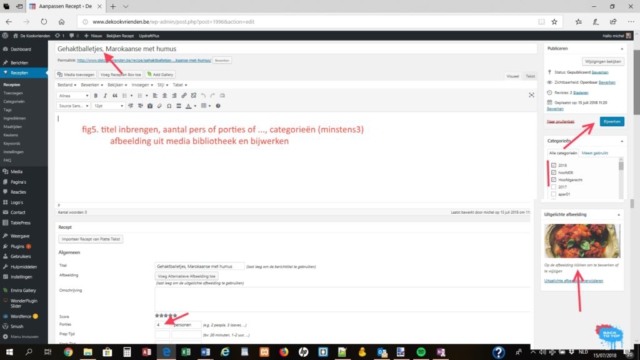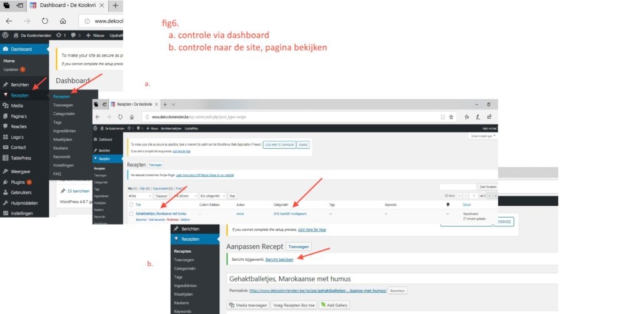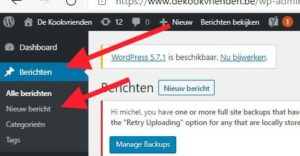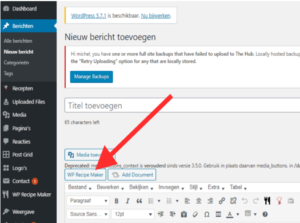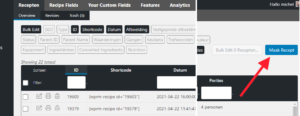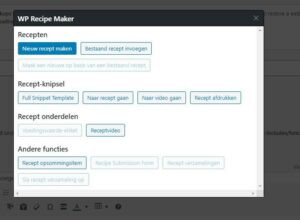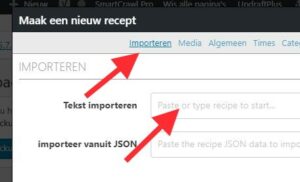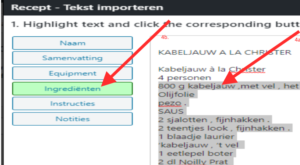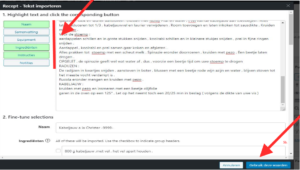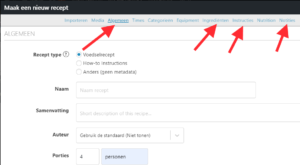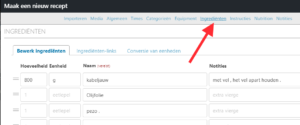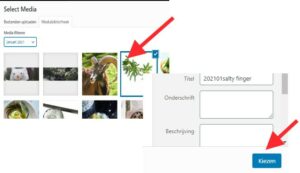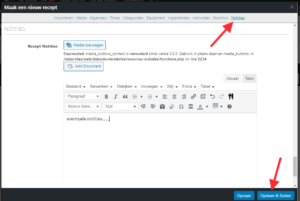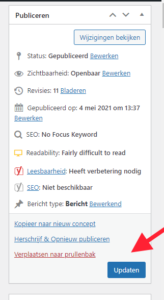VERWERKING MAANDPRODUCTEN steeds volledige verwerking vanaf bestellijst_VOLLEDIG
man. Nazicht tabel TB_mp003 nog ok?? Niks te schrappen? Zie verder
MACRO M_mp001.
Query
Tabel verwijderen QMP_003_drop_table
Query QMP_003
zaterdag 5 juni 2021 Pagina 5 van 6
man. Aanpassen tabel TB_mp003
-veld ‘refsite’ uitzuiveren ifv zoek plugin Relevanssi
schrappen kleuren, rode, blauwe…
schrappen filets, …
relevanssi zoekt op gedeelte woord. Vb biet en bieten, bieten onnodig
MACRO M_mp002
Tabel verwijderen QMP_005_drop_table
QMP_010_drop_tableGROENTE
QMP_010_drop_tableFRUIT
QMP_010_drop_tableVIS
QMP_005A
QMP_005B
QMP010_groente
QMP010_fruit
QMP010_vis
BERICHT Tabellen TB_mp010_groente_tabel18, TB_mp010_fruit_tabel19, TB_mp010_vis_tabel20 exporteren naar excel en dan import in de site.
zaterdag 5 juni 2021 Pagina 6 van 6
Categorie archieven: handleiding
Aanmaak bestellijst
Het bijhouden van de recept en met de ingrediënten en de aanmaak van de bestellijst is een locale ACCESS topassing.
Start verwerking
Werd aangemaakt door query: M01_recepten uit bestanden ,tb02, tc03 en td03, komende vanuit export file van de site.
Nieuwe ingrediënten en recepten inbrengen
-Manueel .txt-bestand aanmaken in notepad vanuit Word document KVjjjjmm met aanzuivering. Opslaan in kookvr/kv/jjjjmm.txt
-Via ‘externe gegevens’ naar Access bestand importeren in ”receptenTXT” met PRIMAIRE SLEUTEL , id
-Bestand TA_recepten aanvullen met ontbrekende gegevens, oa receptnr, porties en de site-link van het recept
Verwerking.
MACRO M_bestellijst1 met SUB MACRO M_bestellijst0_Buvoor
-Tabellen verwijderen
TA_afdelingen_Buvoor, TA_ingredienten_Buvoor, TA_recepten_Buvoor, TA_eenheden_Buvoor, TA_bestellijst_VOLLEDIG_Buvoor, TA_hoeveelh_Buvoor
-Uitvoering query’s
QA01_bu_afdelingen, QA02_bu_recepten, QA04_bu_ingredient, QAO3_bu_hoeveelh, QA05_bu_bestellijst_VOLLEDIG, QA07_bu_eenheden
-Tabellen verwijderen
TA_bestellijst
-Uitvoering query’s met manuele acties
QB02_init_bestellijst, QB03_txtnrwerkbaar
-Manueel velden, receptnr, opm, hoeveelheid in tabel ‘TA_bestellijst’ aanvullen. Ingrediënten en eenheid NIET !! Veld1: blijft ongewijzigd
-Aandacht geen begin spatie in velden.Verder met macro M_bestellijst2
-Tabel Openen TA_bestellijst –DUBBELE WEG—
MACRO M_bestellijst2 Bijvoegen receptinfo, ingrediënt, eenheid
-Tabel Verwijderen
TA_bestellijst_COPY_start
-Uitvoering query’s
QC01_TAwerklijst_COPY, Qc02_info_recept, QC05_hoeveelh_null geschrapt, query beschadigd!!!, QC06_bijv_ingred1, QC06_bijv_ingred2, QC06_bijv_ingred3, QC06_bijv_ingred4, QC06_bijv_ingred5, QC06_bijv_ingred6, QC06_bijv_ingred7, QC07_bijv_eenheid1, QC07_bijv_eenheid2, QC07_bijv_eenheid3, QC07_bijv_eenheid4
QC07_bijv_eenheid5
-Tabellen openen en manueel aanpassen
TA_bestellijst !!!!hoeveelh = 0 naar null was qc05_hoeveelh_null!!!!
TA_Jngredienten – TA_bestellijst en TA_Jngredienten simultaan aanpassen, venster onder elkaar
Manuele acties
TA_bestellijst, ontbrekende of onjuiste ingred, eenheid en nrafd, en TA_Jngredienten, nwe ingred en nrafd, AANVULLEN/VERBETEREN.
AANDACHT eenheid ‘g’ en ‘l’. Te noteren in recept als ‘g.’ en ‘l.’
Controle in volgende macro M03_controle_ingifte
MACRO M_bestellijst3_controle_ingifte
-Uitvoering query’s
QD01_controle_besellijstMETingredienten
Controle met fouten, ingrediënten of nr afdeling van TA_bestellijst en TAJngredienten komen niet overeen. AANPASSEN!!!
MACRO M_bestellijst4
-Tabellen verwijderen
TA_bestellijst_COPY_einde, TA_contr_bestell
-Uitvoering query’s
QE01_BU_bestellijst_einde, QE02_bestellijst_volledig, QE03_aanp_hoeveelh, QE11_contr_bestell_voll_start, QE12_contr_bestellnw_start, QE13_contr_bestellnw_einde
QE14_contr_bestell_voll_einde, QE20_fout_rapport
Bestanden exporteren
TA_afdelingen
TA_bestellijst_VOLLEDIG
TA_recepten
-(oude locale PC: naar kookvr/inbreng oude recepten/’Site bestellijst.accdb’)
-bestanden naar MySQL site kookvrienden—-
-OMZETTEN NAAR DATABASE SITE ‘MYSQL’
dmv kookvr/export naar MSQL/msa2mys_5_5_0_282.exe
(is het gedownloaded programma uit https://www.bullzip.com/products/a2m/info.php —- Access To MySQL)
-msa2mys_5_5_0_282.exe uitvoeren, 3 bestanden aanduiden steeds ‘next’
-AANMAAK bestand \dumpjjjjmmdd.sql op kookvr/export naar MSQL.
-Best bestandsnaam DATUM aanpassen!!! In het scherm ‘destination file’
-controle aantal artikels:
vb Table: TA_afdelingen – 11 records moved
Table: TA_bestellijst_VOLLEDIG – 8161 records moved
Table: TA_recepten- 820 records moved
MSQL admin –import kookvr/export \dumpjjjjmmdd.sql naar MSQL.-
-WEBHOSTING – IMPORT IN DATABASE: Kookvr/export…/ftplogin.doc
(-LOCALHOST: Opload naar XAMPP, duurt wel lang— testen met . Http://94.225.192.191/test/a01.php
(bijkomende info op: https://vevida.com/help/access-database-omzetten-naar-mysql/
–> Access-database exporteren met Access To MySQL)
Inbreng recept
-Het is de administrator of de auteur die de recepten, als berichten, inbrengt.
Een auteur kan alleen berichten en recepten plaatsen.
Dus geen pagina’s en ook geen nieuwe categorieën.
Hij kan ook alleen zijn eigen berichten aanpassen, dus niet de berichten van anderen.
Een auteur kan afbeeldingen of andere media toevoegen aan een bericht, maar hij kan geen afbeeldingen of andere media bewerken of verwijderen uit de mediabibliotheek. Ook reacties kunnen niet bewerkt of verwijderd worden door een auteur.
-Inbreng recept gebeurde in eerste instantie met de plugin ‘Ultimate Recipe Maker’, 833 als laatst receptnummer,. Vanaf eind 2020 met de plugin ‘WP Recipe Maker’.
Verschil tussen de twee is praktisch niet merkbaar voor de gebruiker. Wel merkbaar voor de inbrenger. De oude ingifte hebben het type ‘recept’ en de nieuwe ‘bericht’. Verschil is ook te zien bij de functie ‘bewerken’. De oudere recepten worden bewerkt in het bericht zelf. De nieuwe via de plugin in het bericht of rechtstreeks met de plugin..Zie verder
Gebruik WP Recipe Maker
Opbouw recepten
Nakijken of gerecht reeds bestaat.
Zo ja, nodige categorieën bijvoegen.
Zo neen, volgend receptnummer toekennen.
Receptnummer in titel wordt gebruikt bij de aanmaak van bestellijsten.
-inloggen: hoe?
1.Voorbereiding:
Werkwijze op lokale Windows PC.
Het basis document kan opgemaakt zijn in het om het even welke formaat.
Inkom uit de site zelf, ‘interne keuken’/’eigen inbreng’ wordt best naar eigen PC gedownload, via het dashboard, om dan verder te kunnen bewerken.
(handje op afbeelding en klikken om te vergroten)
1.1 Bewerken bronbestand
-Inkomend bronbestand zo nodig openen als platte tekst, *.txt, zonder besturingstekens, zonder kaders, zonder….
Kan in ‘notepad++’, of in brackets of … .
(Word bevat ook de mogelijkheid tot opslag in een *txt-bestand via keuze in ‘opslaan als’
Best niet te gebruiken, geeft niet hetzelfde resutaat. oa inspringen blijft behouden..)
In de huidige werkwijze, met de plugin ‘WP Recipe Maker’, kan een Word-cocument ingebracht worden.
-Bewerken basis document:
lege regels verwijderen, via ‘bewerken’
opkuisen, sturingstekens
aparte lijn per ingrediënt en per instructie…
aanduiding eenheid van hoeveelheid:
g staat voor gram,gr…
l staat voor liter
*txt-bestand opslaan
1.2 Bewerken en upload media
nieuwe foto’s of films:
media uit eigen PC met duidelijke naamgeving en receptnr
vb aardbeenitaart999
eventueel aanpassen via foto programma, ‘paint net’…
grootte, afmetingen in pixels, na te zien online in de site
selecteren en uploaden
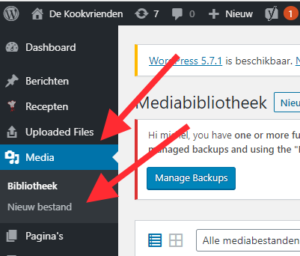
Media slepen of selecteren en oploaden via openen
- Inbreng tekst in het recept op de WordPress site
2.1 Inbreng oude, vervallen, werkwijze:
-1.Toevoegen recept via plugin WP Ultimate Recipe
Schermafdrukken in onderstaande ‘gallery’, handje en klikken om te vergroten.
fig1. Kies op dashboard ‘recepten’ en dan toevoegen
fig2. Importeer volledig vanuit platte tekst, notepad++ ctrl+A —ctrl+X — crtl+C
fig3. Definieer recept regios, enkel ingrediënten, instructies en notities, en geef er een kleur aan.
fig4. Controleer ingebrachte gegevens en druk op gebruiken onderaan recept
fig5.
-Vul recepten hoofd titel in. Eerste woord Is belangrijk, alfabetische selecties gebeuren hierop. Titel in recept zelf blank laten, hoofdtitel wordt overgenomen
Als eerste woord wordt het voornaamste ingrediënt gekozen. Bij verschillende wordt de keuze volgorde: vlees, vis, vegie
-vul het aantal porties of personen of ….in
2.2 Inbreng nieuwe werkwijze:
2.2.1 Opstarten
Twee mogelijkheden:
A1: Naar Berichten, ‘Nieuw bericht’
Ofwel
B1: Rechtstreeks naar WP Recipe Maker
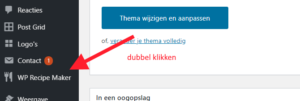
2.2.3 Importeer volledig vanuit bron bestand ctrl+A —ctrl+X — crtl+C
2.2.4 Aanduiden recept onderdelen, enkel ingrediënten, instructies en notities, en geef er de overeenkomstige kleur aan.
2.2.5 Aangeduide recept onderdelen, waarden, bewaren
2.2.6 Recept onderdelen één per één aanpassen
Met controle van de ingifte vooraleer verder te gaan
Ingrediënt, enkel het ingrediënt zelf vermelden, specificaties in de noties
hoeveelheid, enkel de aanvaardbare gebruiken.
Eventueel media, afbeelding of opname, bijvoegen bij een instructie.
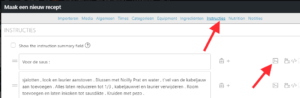
Bijvoegen media in instructie lijn
media aanduiden en ‘kiezen’
Wordt bijgevoegd in de instructie lijn,
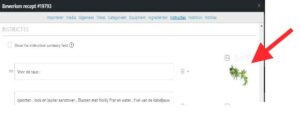
2.2.7: Na laatste aanpassing ‘Opslaan en sluiten’
– bestaande foto’s, uit oude site over te nemen. Werden in principe automatisch overgenomen. Toch nog te controleren.
3 Afwerking inbreng recept
3.1 Aanduiden categorieën .
De recepten komende uit praktijd les moet minstens één categorie bevatten uit volgende vier groepen.
1- menu gang algemeen.
aperitief – hapje – voorvegi/voorvis/voorvlees – soep – hoofdvegi/hoofdvis/hoofdvlees – nagerecht
2- menu gang met aanduiding maand. Keuze maandrecepten
aper01..12, hap01..12, voor01..12, soep01..12, hoofd01..12, nager01..12
3-jaartal
1998 ….2018 (voorlopig nog wel. Meerwaarde nog te bekijken)
4-Maandmenu
menu+mnd (menujanuari) Enkel de maandmenu’s van de laatste maanden worden getoond.
Deze categorie van de vorige maand moet verwijderd worden uit de vorige gerechten anders worden extra recepten getoond voor deze maand.
Eventuele extra categorieën, zo van toepassing
‘eigen inbreng’
eetfest+jjjj (eetfest2018)
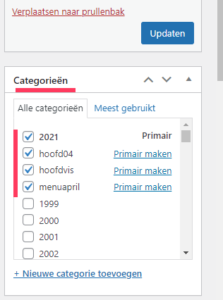
(andere mogelijke recept specificaties, maaltijd, keuken…, worden voorlopig? niet gebruikt )
3.2. Voeg eventueel afbeelding toe, hoofding recept
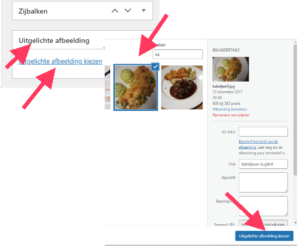
3.4. Ga terug naar dashboard ‘berichten’ en dan ‘alle berichten’
-controleer titel en ingebrachte categorieën en bekijk het recept
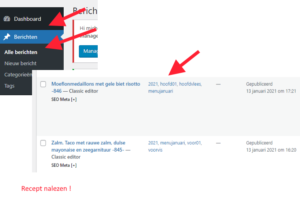
Recept oproepen, bewerken ….en sluiten
Zoeken
Geef uw te zoeken items in.
Deze zoekfunctie, WordPress plugin ‘relevanssi’ , zoekt niet alleen op meerdere ingrediënten, keukentermen, woorden maar ook op menu gangen aangeduid als categorieën.
Hoe ingeven? vb ‘room mango nagerecht’ of ‘nager01 voor01’
of ‘voorvis’, ‘voorvegi’ of ‘voorvlees’ of ‘hoofdvis’, ‘hoofdvegi’ of ‘hoofdvlees’.
De bestaande categorieën zijn hier te vinden.
Bepaalde categorieën en pagina’s, intern gebruik, zijn wel afgeschermd.
Het zoeken zelf is een of-of-of- actie, op volledige woorden of een deel ervan.
Opbouw selecties in menu item ‘Koken’
Opbouw selecties menu item ‘Koken’
Alle recepten
Aperitieven
Hapjes
Voorgerechten
Soepen
Hoofdgerechten
Nagerechten
Maandrecepten
Maandmenu’s
(Keuken termen, vaardigheden en tips)
De opbouw van deze selecties is de taak van de administrator.
De uit te voeren selecties worden ondergebracht in pagina’s.
De selecties zelf worden mogelijk gemaakt door de plugin ‘list posts categorys’.
Ze gebeuren aan de hand van de categorieën in de berichten/recepten.
De voorziene categorieën worden toegekend bij de inbreng van het recept.
De administrator zorgt ervoor dat de benodigde pagina’s, hoofd- met onderliggende, en de toe te kennen categorieën in de recepten aangemaakt zijn.
De selectie parameters worden ook ingebracht.
Zorgt er ook voor dat het verwijzing naar van onderliggende pagina’s, de zogenaamde ‘parmalinks’ reeds toegekend zijn in de bovenliggende pagina.
Deze ‘parmalinks’ worden aangemaakt bij het online zetten van de onderliggende pagina’s,
Aanmaak pagina’s met selectie parameters kan met de plugin ‘duplicate post’, copy van een bestaande,.
Kan uiteraard ook de berichten, recepten, inbrengen.
Voegt de gebruikers toe in de site.
Taakbeschrijving administrator.
Benodigde pagina’s, ‘permalinks’ en categorieën, die aanwezig moeten zijn wordt vermeld in onderstaand overzicht van de menu item’s. .
Alle recepten.
Pagina, ‘Alle recepten’ per menu gang als menu onderdeel van KOKEN.
Pagina’s per menu gang als onderliggende pagina van ‘Alle recepten’.
Bevatten alle recepten in alfabetische volgorde van de menu gangen.
Dit zijn de zes onderliggende pagina’s:
aperitieven – hapjes – voorgerechten – soepen – hoofdgerechten – nagerechten.
De selectie gebeurt per pagina via vermelde plugin op basis van volgende categorieën:
aperitief – hapje – voorgerecht – soep – hoofdgerecht – nagerecht.
Maandrecepten
Pagina, ‘Maandrecepten’, als menu onderdeel van KOKEN
Biedt de mogelijkheid om de maand te kiezen waarvan de recepten gewenst zijn.
Zodra de maand gekozen is komt men terecht op de pagina ‘Maandrecepten MAAND’, vb ‘maandrecepten januari’ als onderliggende pagina van ‘Maandrecepten’.
De manueel in te brengen link naar een onderliggende pagina gebeurt via een parmalink die gedefinieerd wordt in de onderliggende pagina.
Hierin worden alle recepten van die maand, seizoensgebonden, alfabetisch gelijst per menu gang.
De selectie gebeurt per pagina via vermelde plugin op basis van volgende categorieën: : aper01..12, hap01..12, voor01..12, soep01..12, hoofd01..12, nager01..12
Maandmenu’s
Pagina, ‘Maandmenu’s’, als menu onderdeel van KOKEN
Pagina ‘maandmenu’s’ bevat een tabel met per maand het laatste maandmenu alsook de menu’s van de eetfestijnen.
Tabel werd aangemaakt door de plugin ’table press’ ..
Tabel bevat twee voorname velden: ‘zoeken’ en ‘hyperlink’.
In het veld ‘zoeken’ geeft de gebruiker de gewenste maand of eetfestijn met jaartal in.
Eenmaal gevonden is het voldoende om te klikken op de ‘hyperlink’.
Dit veld roept dan de gewenste pagina, vb ‘Maandmenu’s januari ‘ op.
De selectie op deze pagina gebeurt via vermelde plugin op de categorieën:
-aanduiding maand:
aper01..12, hap01..12, voor01..12, soep01..12, hoofd01..12, nager01..12
-menujanuari …..menudecember
Handleiding item koken
Opbouw site menu KOKEN.
Bestaande uit deze keuze items. Keuze uit volgende pagina’s.
B.1 Alle Recepten
B.1.1 Aperitieven
B.1.2 Hapjes
B.1.3 Voorgerechten
B.1.4 Soepen
B.1.5 Hoofdgerechten
B.1.6 Nagerechten
B.2 Maandrecepten
B.3 Maandmenu’s
B.4 Keuken termen, vaardigheden en tips
-Kopiëren pagina’s via plugin ‘duplicate post’: permalink aanpassen!!!!
-Plugin ‘list posts category zo geen category aanwezig in de recepten worden bij selectie alle laatste posts, recepten, van elke category weergegeven.
Oplossing: alle gebruikt of niet gebruikte categoriën aanmaken.
- Wie doet wat?
1.2 Auteur.
Brengt de recepten, als berichten, in.
Een auteur kan alleen berichten en recepten plaatsen.
Dus geen pagina’s en ook geen nieuwe categorieën.
Hij kan ook alleen zijn eigen berichten aanpassen, dus niet de berichten van anderen.
Een auteur kan afbeeldingen of andere media toevoegen aan een bericht, maar hij kan geen afbeeldingen of andere media bewerken of verwijderen uit de mediabibliotheek. Ook reacties kunnen niet bewerkt of verwijderd worden door een auteur.
Opbouw recepten
Voorbereiding:
-*docx bestand openen als platte tekst zonder besturingstekens.
Kan in ‘notepad++’, of in brackets of … .
-bewerken: lege regels verwijderen
opkuisen, sturingstekens
aparte lijn per ingrediënt en per instructie…
-media:
nieuwe foto’s:
foto’s naar directory eigen PC met duidelijke naamgeving, vb 0518aardbeitaart
werkbare afmetingen 767 x 1024, ook voor invoeging in pagina’s
bestaande, uit oude site over te nemen
foto’s linken met oud recept dat als een bericht werd opgesteld.
nog verder uit te werken. via list categories??? opslaan als…
In WordPress, opmaak recepten:
inloggen:
hoe?
Toevoegen recept via plugin WP Ultimate Recipe
fig1. kies op dashboard ‘recepte’ en dan toevogen
fig2. Kopieer recept per recept vanuit platte tekst, notepad++
fig3. definieer recept regios en geef er een kleur aan.
fig4. druk op gebruiken onderaan recept
fig5. Vul recepten titel in. Is belangrijk, alfabetische selecties gebeuren hierop.)
vul het aantal porties of personen of ….in
duid de categorieën aan. Ieder recept moet minstens één categorie bevatten uit volgende drie groepen.
Menu gang algemeen. Opmaak alle recepten:
aperitief – hapje – voorgerecht – soep – hoofdgerecht – nagerecht
Menu gang met aanduiding maand. Opmaak maandrecepten
aper01..12, hap01..12, voor01..12, soep01..12, hoofd01..12, nager01..12
jaartal 1998 ….2018
Schermafdrukken in onderstaande ‘gallery’, handje en klikken.
1.2 Administrator
Voegt de overige, specifieke gebruikers toe in de site.
Maakt de pagina’s met hun ‘parmalinks’ en de toe te kennen categorieën
Zorgt ervoor dat de benodigde pagina’s, hoofd- met onderliggende, en de toe te kennen categorieën in de recepten reeds aangemaakt zijn. De categorieën in de recepten/berichten zijn de basis voor de selecties. De selectie gebeurt in de gekozen pagina dmv de plugin ‘list posts category’
Zorgt er ook voor dat de verwijzing naar deze pagina’s, de zogenaamde ‘parmalinks’ , aangemaakt in onderliggende pagina’s, reeds toegekend zijn in de bovenliggende pagina. Aanmaak pagina’s, cpoy bestaande, kan met de plugin ‘duplicate post’
Kan uiteraard ook de berichten, recepten, inbrengen.
Wat waar aanwezig moet zijn wordt vermeld in onderstaand overzicht van de menu item’s. .
Benodigde pagina’s met ‘permalinks’ en categorieën:
naar menu item via pagina: B.1 Alle recepten.
Pagina als menu onderdeel van KOKEN
pagina’s per menu gang:
aperitieven – hapjes – voorgerechten – soepen – hoofdgerechten – nagerechten.
categorieën: aperitief – hapje – voorgerecht – soep – hoofdgerecht – nagerecht:
naar menu item via pagina: B.2 Maandrecepten
per maand en per menu gang.
Hoofdpagina met de maanden als menu onderdelen van KOKEN
onderliggende pagina’s: maandrecepten januari, februari, maart, april, mei, juni, september, oktober, november, december.
vb. maandrecepten januari
parmalinks: naar maand aanduiding in bovenliggende pagina maandrecepten
categorieën: aper01..12, hap01..12, voor01..12, soep01..12, hoofd01..12, nager01..12
naar menu item B.3 Maandmenu’s
menu van de maand en per jaartal
Pagina als menu onderdeel van KOKEN
Hoofdpagina, ‘maandmenu’s’ met de maanden, januari….december, als menu onderdelen van KOKEN
Onderliggende pagina ‘maandmenu &maand keuze jaartal’
met de mogelijke jaartallen, 1998….2018
parmalinks: naar maand aanduiding in bovenliggende pagina, ‘maandmenu’s’
Bijkomende onderliggende pagina ‘maandmenu &maand &jaartal’
vb ‘maandmenu januari 2018’
parmalinks: naar jaar aanduiding in bovenliggende pagina, ‘maandmenu &maand jaartal’
Handleiding Soorten gebruikers
Je kunt in WordPress meerdere gebruikers aanmaken. Deze gebruikers kun je één van onderstaande rollen geven. Bij iedere rol horen bepaalde rechten.
Beheerder (Administrator)
De beheerder heeft de meeste rechten. Hij of zij kan alle berichten, pagina’s en media bewerken en kan bovendien alle instellingen in het WordPress admin menu wijzigen. Zo kan de beheerder nieuwe gebruikers aanmaken en hun rol of wachtwoord wijzigen, plugins installeren of verwijderen, een ander theme installeren enzovoorts.
Het spreekt voor zich dat de beheerder rol alleen gegeven moet worden aan degene die de website beheert.
Redacteur (Editor)
De redacteur kan alle berichten en pagina’s op de website plaatsen en aanpassen, ook berichten en pagina’s die door iemand anders geschreven zijn. Daarnaast kan de redacteur alle media en reacties beheren.
De redacteur heeft geen toegang tot instellingen, plugins, widgets enzovoorts.
Redacteur is dus de ideale rol voor iemand die de content op je site beheert maar zich niet bezig houdt met updates, plugins of andere technische zaken.
Auteur (Author)
Een auteur kan alleen berichten plaatsen (dus geen pagina’s). Hij kan ook alleen zijn eigen berichten aanpassen, dus niet de berichten van anderen.
Een auteur kan afbeeldingen of andere media toevoegen aan een bericht, maar hij kan geen afbeeldingen of andere media bewerken of verwijderen uit de mediabibliotheek. Ook reacties kunnen niet bewerkt of verwijderd worden door een auteur.
Auteur is een prima rol voor de persoon die nieuwsberichten plaatst of voor vaste gastbloggers.
Schrijver (Contributor)
Een schrijver kan berichten schrijven maar hij kan deze zelf niet publiceren. In plaats van de knop “publiceren” staat er bij iemand met de rol van schrijver “inzenden voor beoordeling”. Iemand met de rol van redacteur of beheerder moet het bericht vervolgens goedkeuren voordat het gepubliceerd wordt.
De schrijver rol is een prima rol als je een website hebt waar iedereen iets op kan schrijven, bijvoorbeeld een artikelsite of een site met veel eenmalige gastbloggers. Er is echter wel een nadeel bij deze rol: een schrijver kan zelf geen foto’s toevoegen dus dat zul je zelf moeten doen.
Abonnee (Subscriber)
Een abonnee kan hetzelfde als een normale bezoeker, artikelen en berichten lezen en eventueel een reactie plaatsen dus. Een abonnee kan zelf dus geen berichten plaatsen of aanpassen.
Het voordeel van een abonnee is dat je hem wel persoonlijk kan begroeten als hij is ingelogd, en hij kan een reactie plaatsen zonder alle gegevens in te vullen.
Handleiding: login
Ga naar http://www.de kookvrienden/wp-admin
Geef uw persoonlijke gegevens in.